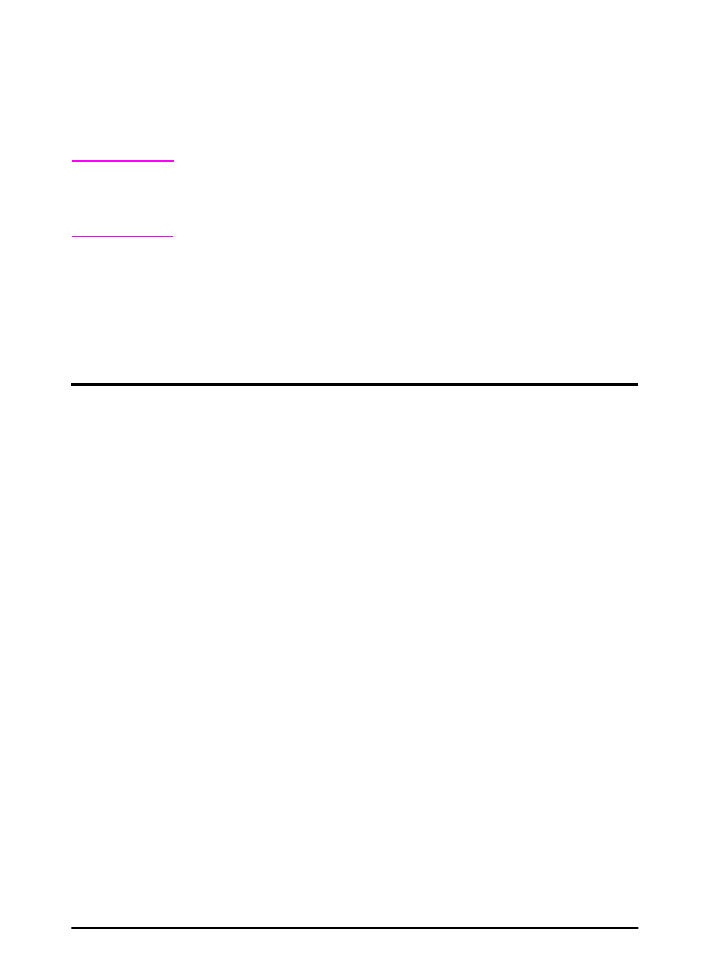
Szoftver Windows rendszerhez
A HP szoftver telepítéséhez használja a Szokásos telepítés
vagy Egyedi telepítés opciót. (Ez különböző
nyomtató-illesztőprogramokat tartalmaz. További információkért
lásd a 17. oldalt.)
Megjegyzés
Hálózati adminisztrátorok: Ha a nyomtató hálózatba van kapcsolva, a
nyomtatás előtt a nyomtatót konfigurálni kell a hálózatra a
HP Web JetAdmin vagy hasonló hálózati szoftver felhasználásával.
(Nézze meg az alapvető tudnivalók kézikönyvét.)
Windows nyomtató-illesztőprogram megnyitása
A meghajtó konfigurálását az alábbi módok egyikén lehet elvégezni:
Operációs
rendszer
A beállítások ideiglenes
módosítása
(a szoftveralkalmazásból)
Az alapértelmezések
megváltoztatása
(minden alkalmazásra)
Windows 95,
Windows 98 és
Windows Me
A Fájl menüben kattintson a
Nyomtató sorra, majd kattintson a
Beállítás vagy a Tulajdonságok
sorra. (A lépésekben lehet eltérés,
de ez a legelterjedtebb módszer.)
Kattintson a Start gombra,
válassza a Beállítások-at, majd
kattintson a Nyomtatók-ra. Az
egér jobb oldali gombjával
kattintson a nyomtató ikonra, majd
válassza a Tulajdonságok opciót.
Windows NT 4.0
A Fájl menüben kattintson a
Nyomtató sorra, majd kattintson a
Beállítás vagy a Tulajdonságok
sorra. (A lépésekben lehet eltérés,
de ez a legelterjedtebb módszer.)
Kattintson a Start gombra,
válassza a Beállítások-at, majd
kattintson a Nyomtatók-ra. Az
egér jobb oldali gombjával
kattintson a nyomtató ikonra, majd
válassza a Dokumentum
alapbeállításai vagy a
Tulajdonságok opciót.
Windows 2000
A Fájl menüben kattintson a
Nyomtató sorra, majd kattintson a
Beállítás vagy a Tulajdonságok
sorra. (A lépésekben lehet eltérés,
de ez a legelterjedtebb módszer.)
Kattintson a Start gombra,
válassza a Beállítások-at, majd
kattintson a Nyomtatók-ra. Az
egér jobb oldali gombjával
kattintson a nyomtató ikonra, majd
válassza a Nyomtatási
tulajdonságok vagy a
Tulajdonságok opciót.
Windows XP
A Fájl menüben kattintson a
Nyomtató sorra, majd kattintson a
Beállítás vagy a Tulajdonságok
sorra. (A lépésekben lehet eltérés,
de ez a legelterjedtebb módszer.)
Kattintson a Start gombra, majd
válassza a Nyomtatók és faxok
sort. Az egér jobb oldali gombjával
kattintson a nyomtató ikonra, majd
válassza a Tulajdonságok opciót
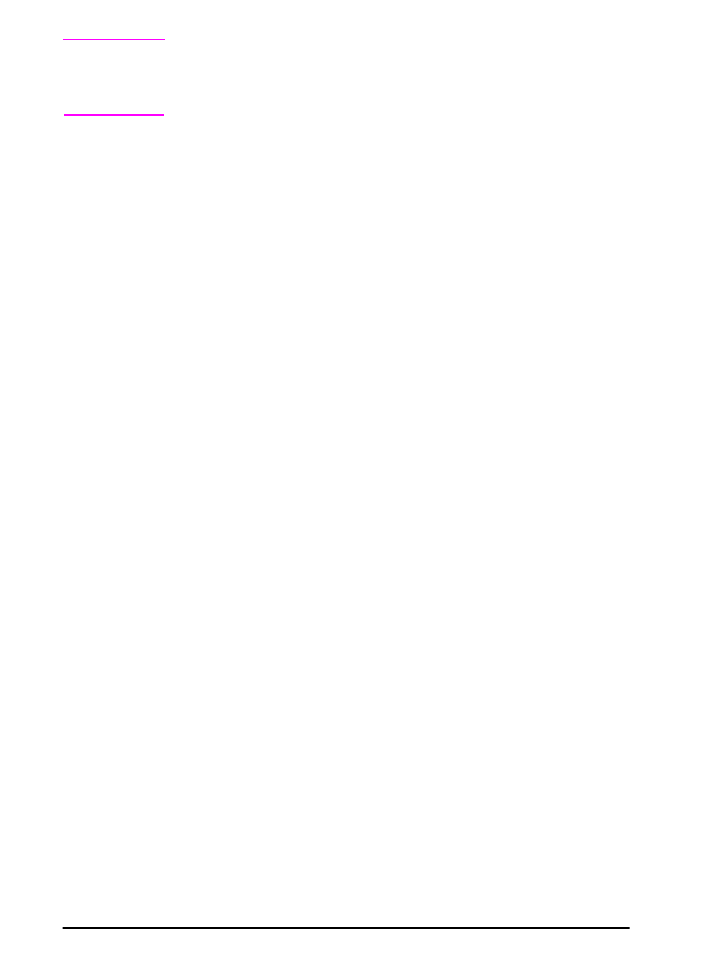
20
1. fejezet: Nyomtatási alapismeretek
HUWW
Megjegyzés
A nyomtató-illesztőprogramban és a szoftveralkalmazásban eszközölt
beállítások hatálytalanítják kezelőpanelen végzett beállításokat. (Az
alkalmazásbeli beállítások pedig felülírják a nyomtató-illesztőprogram
beállításait.)
Válassza a szükségleteinek megfelelő
illesztőprogramot
A nyomtató használatának jellege szerint válasszon
nyomtató-illesztőprogramot.
•
Használja a PCL 6 illesztőprogramot annak érdekében, hogy teljes
mértékben ki tudja használni a nyomtató jellemzőit. A PCL 6
illesztőprogramot ajánljuk, kivéve, amikor a korábbi PCL
illesztőprogramokkal vagy régebbi nyomtatókkal való kompatibilitás
is szempont.
•
Használja a PCL 5e illesztőprogramot, ha a régi nyomtatókéhoz
hasonló nyomtatási minőséget szeretne. Bizonyos funkciók nem
állnak rendelkezésre ebben az illesztőprogramban. (Az ezzel a
nyomtatóval szállított PCL 5e illesztőprogramot ne használja
régebbi nyomtatókkal.)
•
Használja a PS illesztőprogramot, ha a PostScript 3-mal való
kompatibilitás szükséges. Bizonyos funkciók nem állnak
rendelkezésre ebben az illesztőprogramban.
A nyomtató automatikusan kapcsol a PS és PCL nyomtatónyelvek
között.
Nyomtató-illesztőprogram súgó
Mindegyik nyomtató-illesztőprogram rendelkezik súgóval, amelyet az
adott Windows operációs rendszertől függően a Súgó gombbal, az
F1 billentyűvel vagy a nyomtató-illesztőprogram jobb felső sarkában
látható kérdőjellel lehet behívni. A súgó részletes tájékoztatást nyújt
az adott illesztőprogramról. A nyomtató-illesztőprogram súgója nem
azonos a szoftveralkalmazás súgójával.
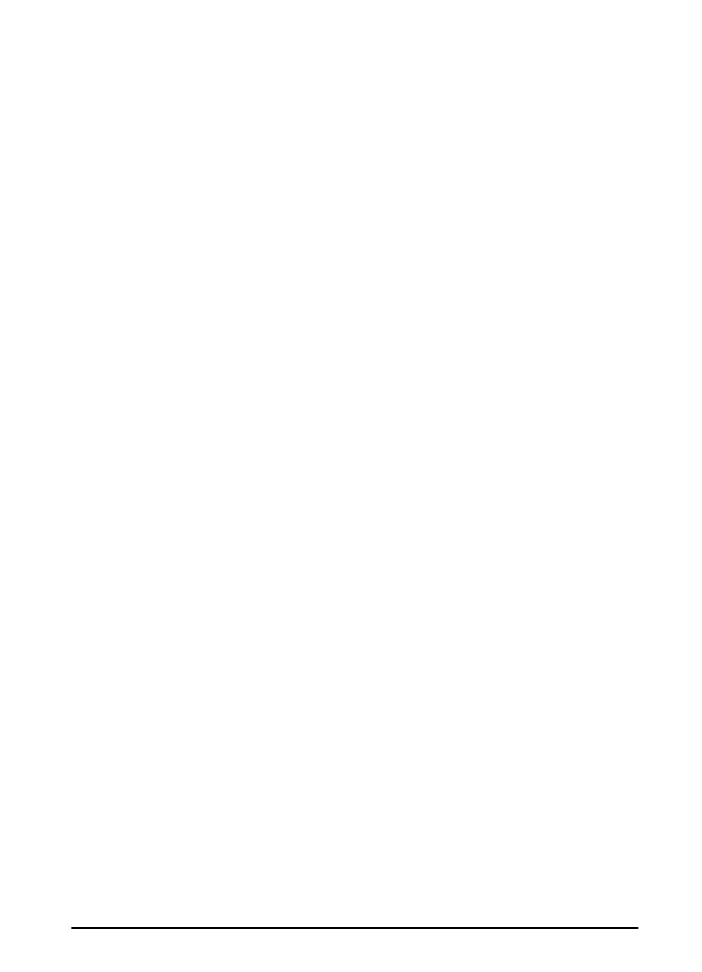
HUWW
1. fejezet: Nyomtatási alapismeretek
21